Spis treści
Omówienie naprawy uszkodzonego dysku USB
Dysk flash USB, pendrive lub dysk twardy to w zasadzie przenośne urządzenie pamięci masowej. To urządzenie jest wygodne dla ludzi, którzy mogą nosić swoje dane w dowolnym miejscu i używać go z różnymi urządzeniami. Czasami to częste korzystanie z USB może powodować problemy, takie jak uszkodzenie dysku USB.
Dobrą wiadomością jest to, że ponad 90% użytkowników USB może zwykle samodzielnie naprawić te problemy z USB. Jeśli Twój USB ma problem, musi on dotyczyć jednego z poniższych, aby można go było samodzielnie leczyć:
- Podłącz dysk flash USB do systemu Windows 10/8.1/8/7, ale dysk nie pojawi się w Eksploratorze plików
- System Windows wykrywa dysk flash USB, ale nie otwiera się, mówiąc: dysk nie jest dostępny.
- Po dwukrotnym kliknięciu dysku system Windows poprosi o sformatowanie dysku wymiennego, zanim będzie można go użyć.
- Inne nieznane błędy, takie jakRAW, bez mediówitp.
Zasadniczo istnieją dwa scenariusze, w których występuje problem z dyskiem USB: albo system Windows wykryje dysk USB, albo go nie wykryje. Rozwiązania różnią się dla każdego typu problemu.
Przypadek 1. Urządzenie USB można rozpoznać
Jeśli Twój komputer USB nadal może zostać wykryty lub rozpoznany przez komputer, możesz spróbować naprawić błąd logiczny za pomocą natywnego narzędzia systemu Windows, narzędzia CMD lub narzędzia do naprawy innej firmy. Wtedy będziesz mógł uzyskać dostęp do swojego USB.
Metoda 1. Narzędzie Windows — sprawdź i napraw błąd na uszkodzonym USB
Jeśli dysk flash nie jest fizycznie uszkodzony, komputer powinien go rozpoznać i przypisać mu literę dysku. W takim przypadku postępuj zgodnie z poniższymi metodami, aby sprawdzić i naprawić błędy logiczne na twoim USB. Te metody nie powinny powodować utraty danych.
Krok 1:Podłącz USB do komputera
Krok 2:Idź do Mój komputer/Ten komputera następnie dysk USB.
Krok 3:Kliknij prawym przyciskiem dysk USB i wybierz Właściwości.
Krok 4:Kliknij Narzędzia.
Krok 5:Kliknij Sprawdź.
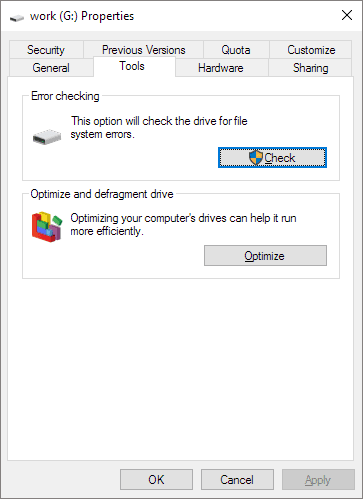
Krok 6:Poczekaj, aż proces skanowania się zakończy, a następnie zamknij okno skanowania.
Krok 7:Kliknij prawym przyciskiem myszy ikonę dysku flash USB na pulpicie i kliknij „Wysuń”. Następnie wyjmij dysk z portu USB.
Metoda 2. CHKDSK CMD - Napraw uszkodzony błąd systemu plików na USB
Jest to zasadniczo ten sam proces, co powyżej, ale w efekcie uzyskasz więcej informacji zwrotnych, które pomogą Ci określić, czy problem został rozwiązany, czy nie.
- Ostrzeżenie
- Mam nadzieję, że uruchomienie programu chkdsk może naprawić błędy systemu plików, ale może również spowodować całkowitą utratę danych. Dlatego wykonaj wcześniej odzyskiwanie danych, a następnie kontynuuj metodę CMD.
Krok 1:Podłącz dysk flash USB lub pendrive do komputera.
Krok 2:Idź do Start i wpisz cmdw polu wyszukiwania. Zobaczysz Wiersz poleceniaw wynikach wyszukiwania.
Krok 3:Kliknij prawym przyciskiem myszy Kliknij prawym przyciskiem myszy Wiersz polecenia i wybierz Uruchom jako administrator. Następnie wpiszchkdsk /X /f G:(zastępując literę G literą dysku USB) w oknie wiersza polecenia i naciśnijEnter. Operacja chkdsk rozpocznie naprawę uszkodzonego dysku USB.
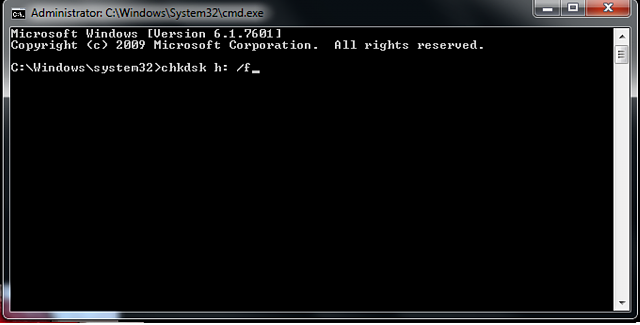
To polecenie sprawia, że system Windows sprawdza i naprawia system plików na dysku flash. Jeśli proces naprawy przebiega prawidłowo, pokaże się Windows wprowadził poprawki w systemie plikóww oknie poleceń. Sugeruje to, że uszkodzony pendrive USB został pomyślnie naprawiony i można do niego ponownie uzyskać dostęp.
Metoda 3. Narzędzie naprawcze innej firmy — napraw uszkodzony błąd systemu plików na USB
EaseUS CleanGenius to przyjazne dla użytkownika narzędzie do naprawy komputera, które jest zarówno bezpieczne, jak i lekkie. To doskonała alternatywa dla polecenia CHKDSK. Użyj tego narzędzia jednym kliknięciem, aby łatwo naprawić uszkodzony system plików.
EaseUS CleanGenius to przyjazne dla użytkownika narzędzie do naprawy komputera, które jest zarówno bezpieczne, jak i lekkie. To doskonała alternatywa dla polecenia CHKDSK. Użyj tego narzędzia jednym kliknięciem, aby łatwo naprawić uszkodzony system plików.
Krok 1. POBIERZ EaseUS CleanGenius na swój komputer i zakończ instalację.
Krok 2. Uruchom oprogramowanie. Kliknij „Optymalizacja”, a następnie wybierz „Pokazywanie pliku”.
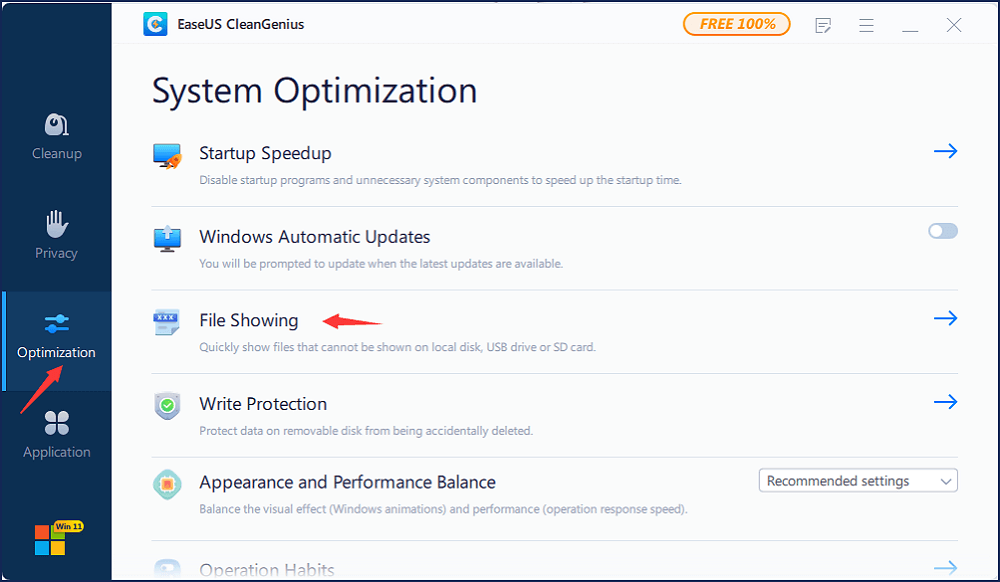
Krok 3. Wybierz dysk z uszkodzonym systemem plików. Zaznacz opcję „Sprawdź i napraw błąd systemu plików” i kliknij „Wykonaj”.
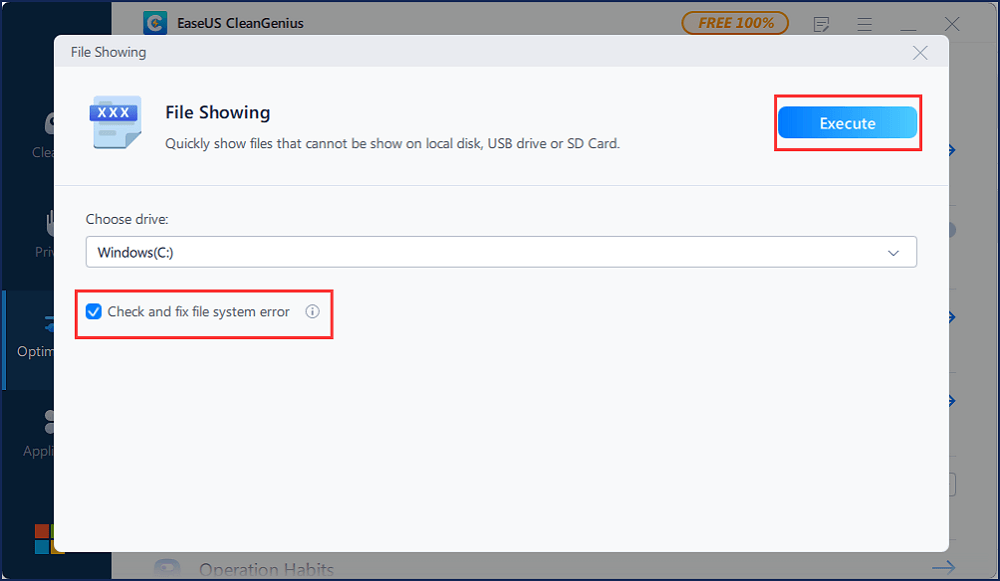
Krok 4. Poczekaj, aż narzędzie wykona zadanie naprawy. Następnie kliknij przycisk „tutaj”, aby sprawdzić dysk.
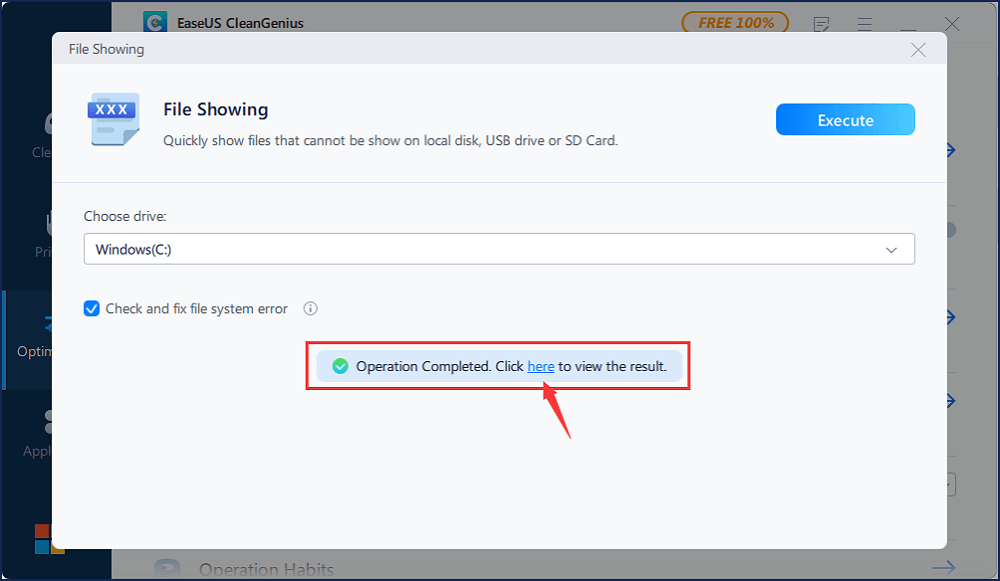
Dodatkowa wskazówka: jak odzyskać dane z niedostępnego lub nieczytelnego dysku USB
Po sprawdzeniu i naprawieniu błędu logicznego na pendrive możesz przeskanować urządzenie, aby sprawdzić, czy podczas tego procesu nie zostały utracone jakiekolwiek dane. Łatwość oprogramowania do odzyskiwania plikówmoże wyszukać utracone pliki na urządzeniu i, jeśli takie istnieją, je odzyskać.
- Rekomendacje
- Odzyskaj usunięte, sformatowane i niedostępne dane w różnych sytuacjach utraty danych.
- Skutecznie, bezpiecznie i całkowicie odzyskuj zdjęcia, dźwięk, muzykę i wiadomości e-mail z dowolnego miejsca.
- Odzyskaj dane z kosza , dysk twardy, karta pamięci, dysk flash, aparat cyfrowy i kamera.
Program jest w stanie przeprowadzić odzyskiwanie danych USB we wszystkich rodzajach przypadków utraty danych. Możesz po prostu skorzystać z bezpłatnej wersji narzędzia, aby odzyskać swoje dane. Wybierz wersję pro tylko wtedy, gdy naprawdę jej potrzebujesz.
Przestań używać karty natychmiast po utracie plików. Dalsze korzystanie z karty znacznie zwiększyłoby możliwość nadpisywania danych, co uniemożliwiłoby odzyskanie danych.
Krok 1: Podłącz kartę pamięci, USB, kartę SD do komputera Włóż kartę do czytnika kart i podłącz czytnik kart do działającego komputera.

Krok 2: Uruchom oprogramowanie do odzyskiwania danych firmy EaseUS i zeskanuj kartę.
Uruchom program EaseUS Data Recovery Wizard na komputerze i wybierz kartę w kolumnie External Devices. Następnie kliknij Scan, aby rozpocząć wyszukiwanie utraconych danych na karcie SD.

Krok 3: Sprawdź i przywróć utracone dane. Możesz sprawdzić i przejrzeć znalezione pliki, klikając dwukrotnie każdy z nich.
Następnie kliknij Odzyskaj, aby zapisać pliki w bezpiecznym miejscu na komputerze lub zewnętrznej pamięci masowej.

Przypadek 2. System Windows nie rozpoznaje uszkodzonego dysku USB
Jeśli dysk USB jest fizycznie uszkodzony i nie można go wykryć ani rozpoznać, warto ponownie zainstalować sterowniki USB, aby sprawdzić, czy to rozwiąże problem. Możesz też spróbować samodzielnie naprawić uszkodzony dysk USB.
Metoda 1. Zainstaluj ponownie sterownik USB
Wiele dziwnych problemów z USB zwykle wynika z uszkodzonego sterownika. Musisz ponownie zainstalować nowy sterownik, postępując zgodnie z instrukcjami.
Krok 1:Naciśnij klawisze Windows + X i wybierz z menu Menedżer urządzeń.
Krok 2:Rozwiń Dyski, kliknij prawym przyciskiem myszy nazwę dysku wymiennego i wybierz Odinstaluj.

Krok 3: Wybierz OK i odłącz dysk USB od komputera.
Krok 4:Uruchom ponownie komputer i podłącz dysk USB do komputera. System Windows automatycznie zainstaluje wymagane sterowniki.
Metoda 2. Ręcznie napraw dysk USB
Oto kilka rzeczy, które powinieneś wiedzieć, zanim spróbujesz samodzielnie naprawić uszkodzony dysk USB:
- Fizyczna naprawa dysku flash raczej nie zadziała, chyba że masz profesjonalne doświadczenie w naprawie fizycznie uszkodzonych dysków flash.
- Jeśli pamięć wewnętrzna dysku flash jest uszkodzona, jedyną realną opcją jest przekazanie dysku do naprawy ręcznej.
- Ceny odzyskiwania danych mogą wahać się od 20 do 850 USD w zależności od stopnia uszkodzenia dysku i rodzaju wymaganego odzyskiwania.
Jeśli zdecydujesz się spróbować, postępuj zgodnie z poniższymi instrukcjami:
Przygotowania:
- Lutownica z lutowiem i topnikiem
- Stary kabel USB
- Przecinaki do drutu / narzędzia do ściągania izolacji
- Mały śrubokręt płaski
- Lupa lub pętla jubilerska
Po uzyskaniu tych wymaganych elementów wykonaj następujące kroki, aby rozpocząć naprawę uszkodzonego dysku USB.
Krok 1:Zdejmij obudowę pamięci flash. Zrób to za pomocą płaskiego śrubokręta.
Krok 2:Użyj szkła powiększającego, aby sprawdzić płytkę drukowaną (PCB) i pola lutownicze. Jeśli sama płytka PCB (zielona płytka drukowana) jest uszkodzona lub pola lutownicze są podniesione, prawdopodobnie będziesz potrzebować pomocy profesjonalisty.
Pola lutownicze to 4 bity lutu, które łączą wtyki złącza USB z miedzianymi liniami na płytce drukowanej. Jeśli złącze pękło, nie powodując uszkodzenia płytki drukowanej lub pól lutowniczych, przejdź do następnego kroku.
Krok 3:Umieść pendrive na twardej powierzchni. Zrób to tak, aby końcówka złącza była skierowana w Twoją stronę, a pola lutownicze skierowane do góry.

Krok 4:Użyj szczypiec do cięcia drutu, aby odciąć jeden koniec kabla USB. Upewnij się, że odciąłeś końcówkę USB, jeśli kabel dysku flash jest przejściówką.
Krok 5:Usuń część przewodu kabla USB. Spróbuj odsłonić około 0,25 cala (0,6 cm) każdego z czterech przewodów wewnątrz kabla podłączonego do kabla USB.
Krok 6:Przylutuj każdy z czterech przewodów do czterech pól lutowniczych. Nie spiesz się, robiąc to, ponieważ nieodpowiednie zabezpieczenie połączenia najprawdopodobniej uniemożliwi działanie dysku flash.
Krok 7:Podłącz drugi koniec kabla USB do komputera. Powinien pasować do jednego z prostokątnych gniazd w obudowie komputera.
Krok 8:Następnie możesz otworzyć dysk USB. Jeśli Twój dysk flash jest rozpoznawany przez komputer, otwórz go i przenieś pliki w bezpieczne miejsce tak szybko, jak to możliwe. Jeśli brakuje plików, możesz przejść do kroku 2.
Powiązane artykuły
-
Pliki wideo nie wyświetlają się na komputerze Mac z kartą SD [z 5 sprawdzonymi poprawkami]
![author icon]() Arek/2023/08/24
Arek/2023/08/24
-
Napraw to teraz! Odmowa dostępu do folderu docelowego w systemie Windows 10/8/7
![author icon]() Arek/2023/02/27
Arek/2023/02/27
-
Jak naprawić Eksplorator plików nie wyświetlający plików | Najlepsze rozwiązania tutaj
![author icon]() Arek/2023/12/21
Arek/2023/12/21
-
Jak odzyskać usunięte filmy Blink? Sprawdź odpowiedzi tutaj!
![author icon]() Arek/2023/10/26
Arek/2023/10/26